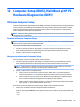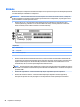User Guide - Windows 7
●
Pentru a specifica un dispozitiv de încărcare din meniul Express Boot, selectaţi preferinţa în timpul
alocat, apoi apăsaţi enter.
●
Pentru a nu permite computerului să treacă implicit la setarea MultiBoot curentă, apăsaţi orice tastă
înainte ca timpul alocat să expire. Computerul nu va porni până când nu selectaţi un dispozitiv de
încărcare şi apăsaţi enter.
●
Pentru a-i permite computerului să pornească în conformitate cu setările MultiBoot curente, aşteptaţi
ca timpul alocat să expire.
Utilizarea HP PC Hardware Diagnostics (UEFI) (numai la anumite
modele)
HP PC Hardware Diagnostics este o interfaţă UEFI (Unified Extensible Firmware Interface) care vă permite să
rulaţi teste de diagnosticare pentru a determina dacă hardware-ul computerului funcţionează corespunzător.
Instrumentul funcţionează în afara sistemului de operare pentru a izola defecţiunile hardware de problemele
care pot fi cauzate de sistemul de operare sau de alte componente software.
Pentru a porni HP PC Hardware Diagnostics UEFI:
1. Porniţi sau reporniţi computerul, apăsaţi rapid esc, apoi apăsaţi f2.
După ce apăsaţi f2, sistemul BIOS caută instrumentul HP PC Hardware Diagnostics (UEFI) în trei locuri, în
următoarea ordine:
a. Unitatea USB conectată
NOTĂ: Pentru a descărca instrumentul HP PC Hardware Diagnostics (UEFI) pe o unitate USB,
consultaţi Descărcarea HP PC Hardware Diagnostics (UEFI) pe un dispozitiv USB , la pagina 94.
b. Unitate de disc
c. BIOS
2. Utilizaţi tastele săgeţi de pe tastatură pentru a selecta tipul de test de diagnosticare pe care doriţi să-l
executaţi, apoi urmaţi instrucţiunile de pe ecran.
NOTĂ: Dacă trebuie să opriţi un test de diagnosticare când acesta este în execuţie, apăsaţi esc.
Descărcarea HP PC Hardware Diagnostics (UEFI) pe un dispozitiv USB
NOTĂ: Instrucţiunile de descărcare pentru HP PC Hardware Diagnostics (UEFI) sunt furnizate numai în
engleză.
Există două opţiuni pentru a descărca PC HP Hardware Diagnostics pe un dispozitiv USB:
Opţiunea 1: Pagina principală a aplicaţiei PC HP Diagnostics – oferă acces la cea mai recentă versiune UEFI
1. Accesaţi http://hp.com/go/techcenter/pcdiags.
2. Faceţi clic pe legătura Descărcare UEFI, apoi selectaţi Executare.
Opţiunea 2: Paginile Asistenţă şi Drivere– oferă posibilitatea de a descărca versiuni mai vechi şi mai recente
pentru un produs specific
1. Accesaţi http://www.hp.com.
2. Indicaţi spre Asistenţă tehnică din partea de sus a paginii, apoi faceţi clic pe Descărcare drivere.
94 Capitolul 12 Computer Setup (BIOS), MultiBoot şi HP PC Hardware Diagnostics (UEFI)